Installation
Ställ in smartdator enligt proceduren nedan när du använder den för första gången.
Knappar
Kontrollera knapparnas placering före installation.
Padrone Smart
Tillbaka
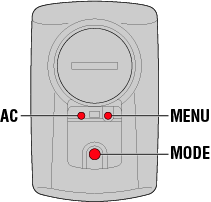
Strada Smart
Tillbaka
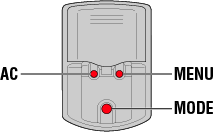
Dra ut smartdatorns isoleringsskiva.
När du har dragit ut smartdatorns isoleringsskiva, sätt tillbaka batteriluckan på sin plats.
* Om tecken lyser på LCD-skärmen kan du använda produkten som den är.
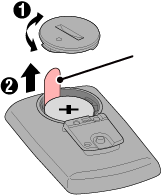 IsoleringsskivaPadrone SmartStängÖppna
IsoleringsskivaPadrone SmartStängÖppna
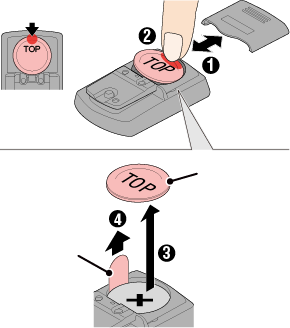 IsoleringsskivaStrada SmartTryck påSkjutVattentätt innerlock
IsoleringsskivaStrada SmartTryck påSkjutVattentätt innerlock
1. Formatera (initiera) smartdator.
Försiktighet
All data kommer att tas bort och smartdator kommer att återställas till fabriksinställningarna.
Medan du håller ned knappen MENU på smartdator, tryck på knappen AC.
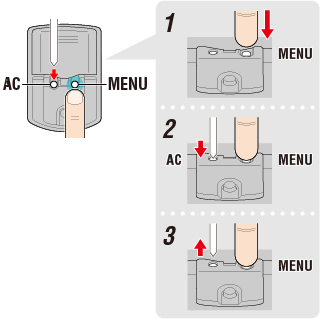
Hela displayen slås på och växlar sedan till sökskärmen för smarttelefon.

Hela displayen slås på
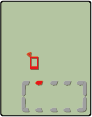
Sök smarttelefon
skärm
Tryck på MENU för att gå vidare till nästa steg.
![]()
* Om smartdator växlar till mätskärmen utan att hela skärmen slås på, har den inte formaterats. Gör om proceduren.
2. Visa önskad måttenhet.
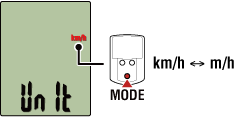
Tryck på MENU för att gå vidare till nästa steg.
![]()
3. Para ihop en sensor.
Smartdator kan användas med sensorer kompatibla med Bluetooth SMART. Para ihop den med tillbehör eller sensorer från handeln efter behov.
Viktigt
• Ihopparning (ID-synkronisering) måste utföras för att kunna använda en sensor.
• Undvik att para ihop sensorer på en tävling eller liknande platser där det finns många andra användare. Detta kan orsaka att smartdator att paras ihop med en annan enhet.
• Para ihop alla sensorer som du tänker använda.
Aktivera sensorn som du vill para ihop.
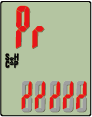
Redo för synkronisering

Sensorn aktiverad
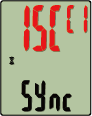
Synkroniseringen har slutförts
Den synkroniserade sensorn visas överst på skärmen och ihopparningen är slutförd.
• SP: Hastighetssensor
• ISC: Hastighet/kadenssensor
• CD: Kadenssensor
• HR: Pulssensor
• PW: Strömsensor
* Vid koppling av en sensor med en smart dator visas ett "C" efter sensornamnet.
* För att para ihop en annan sensor, tryck på MODE i 2 sekunder för att återgå till vänteskärmen för synkronisering, och upprepa samma procedur.
* Om ihopparningen inte lyckas och det inte går att gå vidare till nästa steg, tryck på MENU för att hoppa över ihopparning. När installationen är klar, försök para ihop igen från skärmmenyn.
Tryck på MENU för att gå vidare till nästa steg.
![]()
4. Ange däckets omkrets.
Viktigt
Om smartdator har inte parats ihop med en sensor som kan mäta hastighet, hoppas däckomkretsen över.
Ange däckets omkrets i mm (längden på däckets yttre omkrets) på vilket sensorn är monterad.
(Inställningsområde: 0100 - 3999 mm)
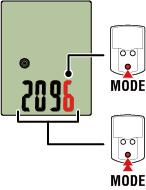
Öka siffra
Flytta till nästa siffra
(2 sekunder)
* Fel visas om värden utanför intervallet anges.
* Om flera sensorer som kan mäta hastighet har parats ihop, ställ in däckomkrets för var och en av de återstående sensorerna från skärmmenyn efter installation.
Tryck på MENU för att gå vidare till nästa steg.
![]()
5. Ställ in tidvisningsläge och tid.
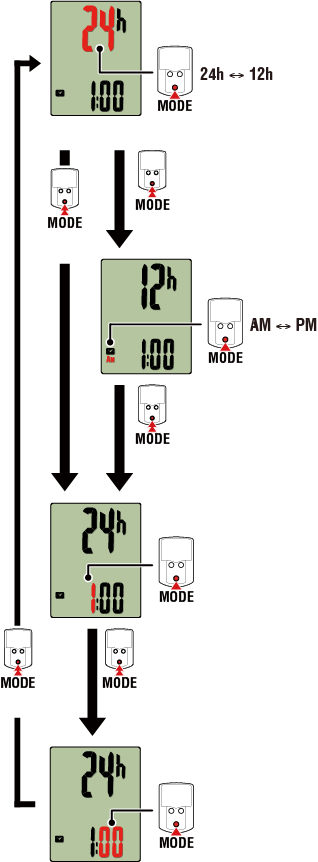
(2 sekunder)
Tidvisningsläget
Timmar
Minuter
AM/PM
(2 sekunder)
Välj 24 tim
Välj 12 tim
(2 sekunder)
Increase number
Öka siffra
(2 sekunder)
(2 sekunder)
Tryck på MENU för att växla till mätskärmen.
![]()
Installationen är nu klar.
Copyright © 2019 CATEYE Co,.Ltd.

